OPEL INSIGNIA BREAK 2017.75 Brukerhåndbok for infotainmentsystem
Manufacturer: OPEL, Model Year: 2017.75, Model line: INSIGNIA BREAK, Model: OPEL INSIGNIA BREAK 2017.75Pages: 125, PDF Size: 2.41 MB
Page 51 of 125
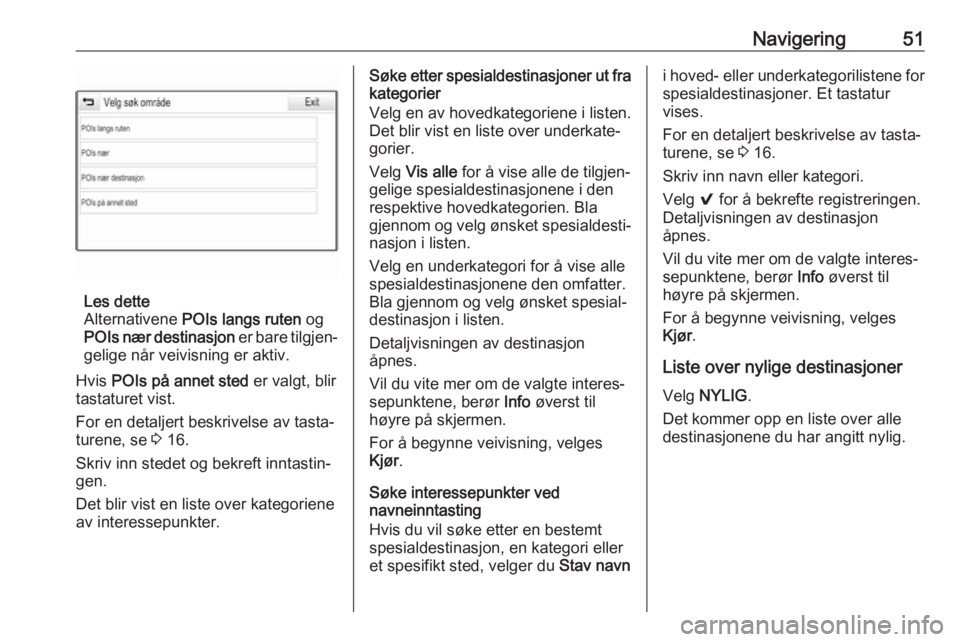
Navigering51
Les dette
Alternativene POIs langs ruten og
POIs nær destinasjon er bare tilgjen‐
gelige når veivisning er aktiv.
Hvis POIs på annet sted er valgt, blir
tastaturet vist.
For en detaljert beskrivelse av tasta‐
turene, se 3 16.
Skriv inn stedet og bekreft inntastin‐
gen.
Det blir vist en liste over kategoriene
av interessepunkter.
Søke etter spesialdestinasjoner ut fra
kategorier
Velg en av hovedkategoriene i listen.
Det blir vist en liste over underkate‐
gorier.
Velg Vis alle for å vise alle de tilgjen‐
gelige spesialdestinasjonene i den respektive hovedkategorien. Bla
gjennom og velg ønsket spesialdesti‐
nasjon i listen.
Velg en underkategori for å vise alle
spesialdestinasjonene den omfatter.
Bla gjennom og velg ønsket spesial‐
destinasjon i listen.
Detaljvisningen av destinasjon
åpnes.
Vil du vite mer om de valgte interes‐
sepunktene, berør Info øverst til
høyre på skjermen.
For å begynne veivisning, velges
Kjør .
Søke interessepunkter ved
navneinntasting
Hvis du vil søke etter en bestemt
spesialdestinasjon, en kategori eller
et spesifikt sted, velger du Stav navni hoved- eller underkategorilistene for
spesialdestinasjoner. Et tastatur
vises.
For en detaljert beskrivelse av tasta‐
turene, se 3 16.
Skriv inn navn eller kategori.
Velg 9 for å bekrefte registreringen.
Detaljvisningen av destinasjon
åpnes.
Vil du vite mer om de valgte interes‐
sepunktene, berør Info øverst til
høyre på skjermen.
For å begynne veivisning, velges
Kjør .
Liste over nylige destinasjoner Velg NYLIG .
Det kommer opp en liste over alle destinasjonene du har angitt nylig.
Page 52 of 125
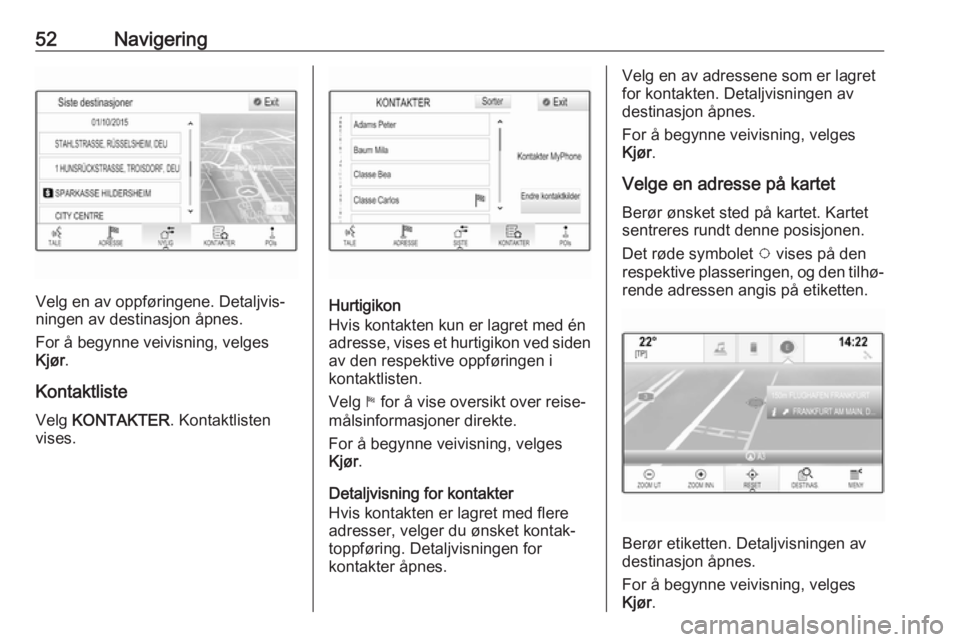
52Navigering
Velg en av oppføringene. Detaljvis‐
ningen av destinasjon åpnes.
For å begynne veivisning, velges
Kjør .
Kontaktliste Velg KONTAKTER . Kontaktlisten
vises.Hurtigikon
Hvis kontakten kun er lagret med én
adresse, vises et hurtigikon ved siden av den respektive oppføringen i
kontaktlisten.
Velg 1 for å vise oversikt over reise‐
målsinformasjoner direkte.
For å begynne veivisning, velges
Kjør .
Detaljvisning for kontakter
Hvis kontakten er lagret med flere
adresser, velger du ønsket kontak‐
toppføring. Detaljvisningen for
kontakter åpnes.
Velg en av adressene som er lagret
for kontakten. Detaljvisningen av
destinasjon åpnes.
For å begynne veivisning, velges
Kjør .
Velge en adresse på kartet
Berør ønsket sted på kartet. Kartet
sentreres rundt denne posisjonen.
Det røde symbolet v vises på den
respektive plasseringen, og den tilhø‐
rende adressen angis på etiketten.
Berør etiketten. Detaljvisningen av
destinasjon åpnes.
For å begynne veivisning, velges
Kjør .
Page 53 of 125
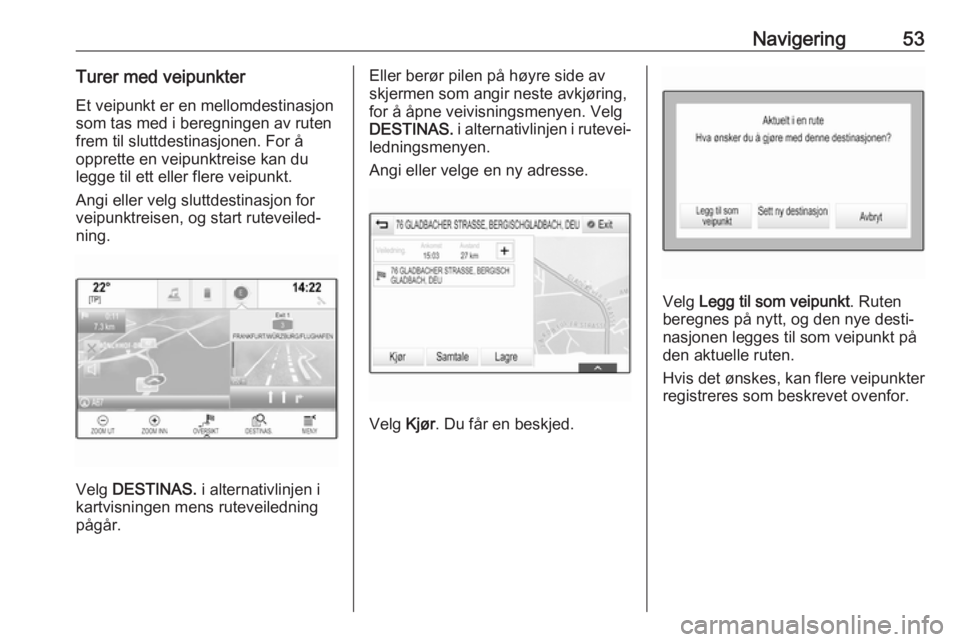
Navigering53Turer med veipunkter
Et veipunkt er en mellomdestinasjon
som tas med i beregningen av ruten
frem til sluttdestinasjonen. For å
opprette en veipunktreise kan du legge til ett eller flere veipunkt.
Angi eller velg sluttdestinasjon for
veipunktreisen, og start ruteveiled‐
ning.
Velg DESTINAS. i alternativlinjen i
kartvisningen mens ruteveiledning
pågår.
Eller berør pilen på høyre side av
skjermen som angir neste avkjøring,
for å åpne veivisningsmenyen. Velg
DESTINAS. i alternativlinjen i rutevei‐
ledningsmenyen.
Angi eller velge en ny adresse.
Velg Kjør. Du får en beskjed.
Velg Legg til som veipunkt . Ruten
beregnes på nytt, og den nye desti‐
nasjonen legges til som veipunkt på
den aktuelle ruten.
Hvis det ønskes, kan flere veipunkter
registreres som beskrevet ovenfor.
Page 54 of 125
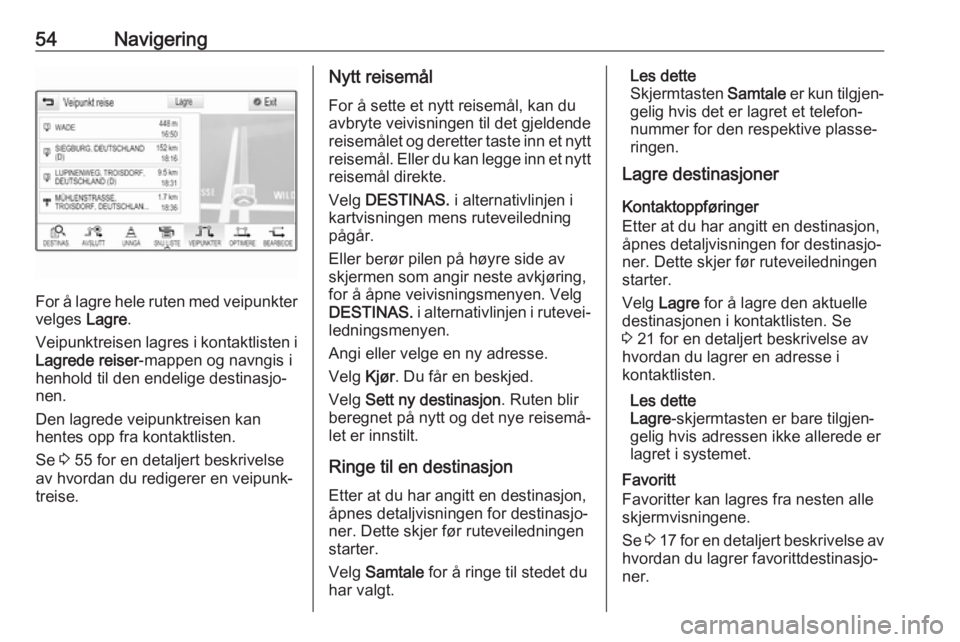
54Navigering
For å lagre hele ruten med veipunktervelges Lagre.
Veipunktreisen lagres i kontaktlisten i
Lagrede reiser -mappen og navngis i
henhold til den endelige destinasjo‐
nen.
Den lagrede veipunktreisen kan
hentes opp fra kontaktlisten.
Se 3 55 for en detaljert beskrivelse
av hvordan du redigerer en veipunk‐
treise.
Nytt reisemål
For å sette et nytt reisemål, kan du
avbryte veivisningen til det gjeldende
reisemålet og deretter taste inn et nytt reisemål. Eller du kan legge inn et nytt reisemål direkte.
Velg DESTINAS. i alternativlinjen i
kartvisningen mens ruteveiledning
pågår.
Eller berør pilen på høyre side av
skjermen som angir neste avkjøring,
for å åpne veivisningsmenyen. Velg
DESTINAS. i alternativlinjen i rutevei‐
ledningsmenyen.
Angi eller velge en ny adresse.
Velg Kjør. Du får en beskjed.
Velg Sett ny destinasjon . Ruten blir
beregnet på nytt og det nye reisemå‐ let er innstilt.
Ringe til en destinasjon Etter at du har angitt en destinasjon,
åpnes detaljvisningen for destinasjo‐
ner. Dette skjer før ruteveiledningen
starter.
Velg Samtale for å ringe til stedet du
har valgt.Les dette
Skjermtasten Samtale er kun tilgjen‐
gelig hvis det er lagret et telefon‐
nummer for den respektive plasse‐ ringen.
Lagre destinasjoner
Kontaktoppføringer
Etter at du har angitt en destinasjon,
åpnes detaljvisningen for destinasjo‐
ner. Dette skjer før ruteveiledningen
starter.
Velg Lagre for å lagre den aktuelle
destinasjonen i kontaktlisten. Se
3 21 for en detaljert beskrivelse av
hvordan du lagrer en adresse i
kontaktlisten.
Les dette
Lagre -skjermtasten er bare tilgjen‐
gelig hvis adressen ikke allerede er
lagret i systemet.
Favoritt
Favoritter kan lagres fra nesten alle skjermvisningene.
Se 3 17 for en detaljert beskrivelse av
hvordan du lagrer favorittdestinasjo‐
ner.
Page 55 of 125
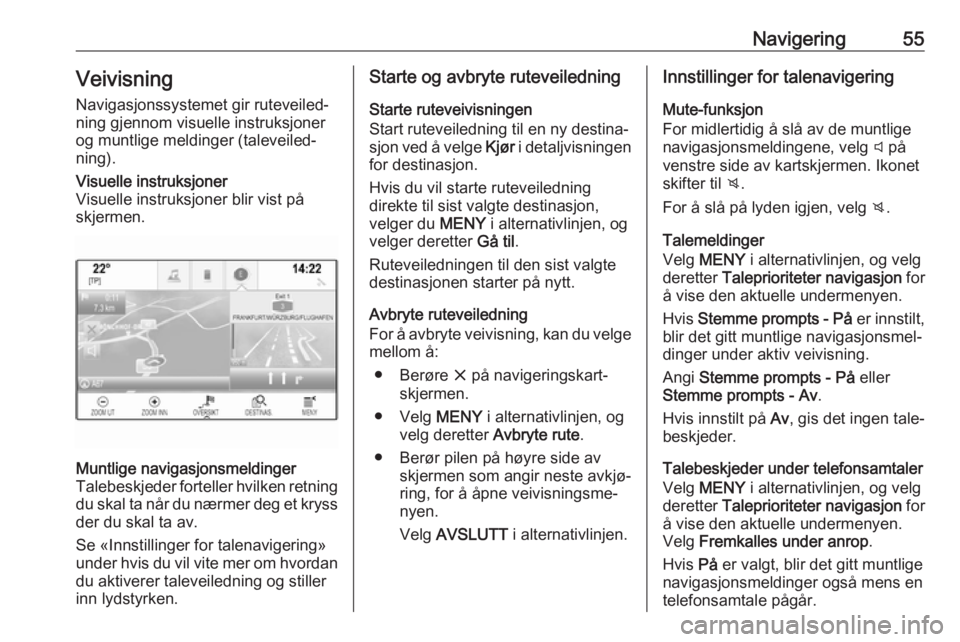
Navigering55Veivisning
Navigasjonssystemet gir ruteveiled‐
ning gjennom visuelle instruksjoner
og muntlige meldinger (taleveiled‐
ning).Visuelle instruksjoner
Visuelle instruksjoner blir vist på
skjermen.Muntlige navigasjonsmeldinger
Talebeskjeder forteller hvilken retning du skal ta når du nærmer deg et kryssder du skal ta av.
Se «Innstillinger for talenavigering»
under hvis du vil vite mer om hvordan
du aktiverer taleveiledning og stiller
inn lydstyrken.Starte og avbryte ruteveiledning
Starte ruteveivisningen
Start ruteveiledning til en ny destina‐
sjon ved å velge Kjør i detaljvisningen
for destinasjon.
Hvis du vil starte ruteveiledning
direkte til sist valgte destinasjon,
velger du MENY i alternativlinjen, og
velger deretter Gå til.
Ruteveiledningen til den sist valgte
destinasjonen starter på nytt.
Avbryte ruteveiledning
For å avbryte veivisning, kan du velge mellom å:
● Berøre x på navigeringskart‐
skjermen.
● Velg MENY i alternativlinjen, og
velg deretter Avbryte rute.
● Berør pilen på høyre side av skjermen som angir neste avkjø‐
ring, for å åpne veivisningsme‐
nyen.
Velg AVSLUTT i alternativlinjen.Innstillinger for talenavigering
Mute-funksjon
For midlertidig å slå av de muntlige
navigasjonsmeldingene, velg y på
venstre side av kartskjermen. Ikonet
skifter til z.
For å slå på lyden igjen, velg z.
Talemeldinger
Velg MENY i alternativlinjen, og velg
deretter Taleprioriteter navigasjon for
å vise den aktuelle undermenyen.
Hvis Stemme prompts - På er innstilt,
blir det gitt muntlige navigasjonsmel‐
dinger under aktiv veivisning.
Angi Stemme prompts - På eller
Stemme prompts - Av .
Hvis innstilt på Av, gis det ingen tale‐
beskjeder.
Talebeskjeder under telefonsamtaler
Velg MENY i alternativlinjen, og velg
deretter Taleprioriteter navigasjon for
å vise den aktuelle undermenyen.
Velg Fremkalles under anrop .
Hvis På er valgt, blir det gitt muntlige
navigasjonsmeldinger også mens en telefonsamtale pågår.
Page 56 of 125
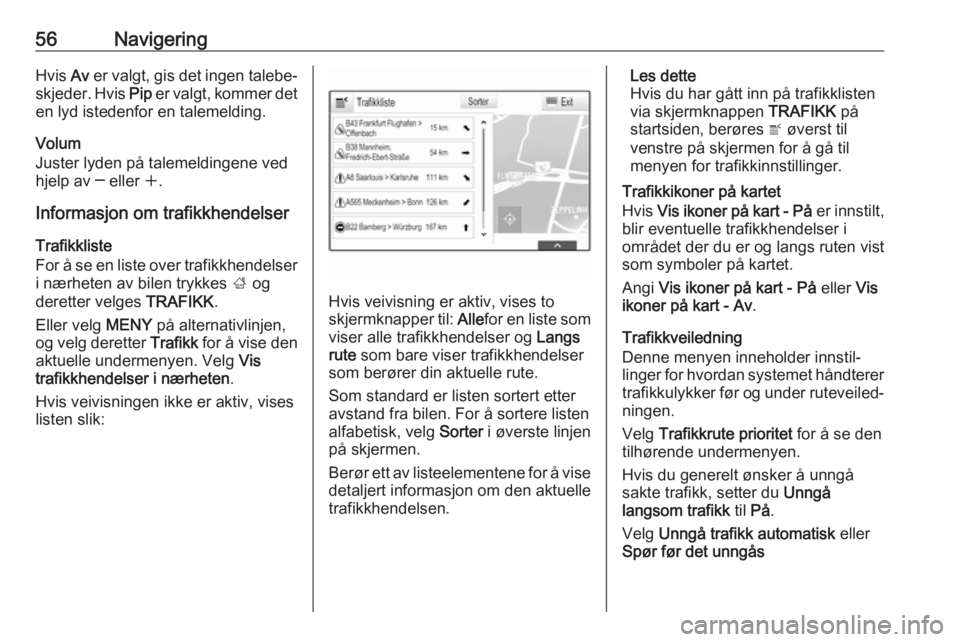
56NavigeringHvis Av er valgt, gis det ingen talebe‐
skjeder. Hvis Pip er valgt, kommer det
en lyd istedenfor en talemelding.
Volum
Juster lyden på talemeldingene ved hjelp av ─ eller w.
Informasjon om trafikkhendelser
Trafikkliste
For å se en liste over trafikkhendelser i nærheten av bilen trykkes ; og
deretter velges TRAFIKK.
Eller velg MENY på alternativlinjen,
og velg deretter Trafikk for å vise den
aktuelle undermenyen. Velg Vis
trafikkhendelser i nærheten .
Hvis veivisningen ikke er aktiv, vises listen slik:
Hvis veivisning er aktiv, vises to
skjermknapper til: Allefor en liste som
viser alle trafikkhendelser og Langs
rute som bare viser trafikkhendelser
som berører din aktuelle rute.
Som standard er listen sortert etter
avstand fra bilen. For å sortere listen
alfabetisk, velg Sorter i øverste linjen
på skjermen.
Berør ett av listeelementene for å vise detaljert informasjon om den aktuelle
trafikkhendelsen.
Les dette
Hvis du har gått inn på trafikklisten
via skjermknappen TRAFIKK på
startsiden, berøres w øverst til
venstre på skjermen for å gå til
menyen for trafikkinnstillinger.
Trafikkikoner på kartet
Hvis Vis ikoner på kart - På er innstilt,
blir eventuelle trafikkhendelser i
området der du er og langs ruten vist
som symboler på kartet.
Angi Vis ikoner på kart - På eller Vis
ikoner på kart - Av .
Trafikkveiledning
Denne menyen inneholder innstil‐
linger for hvordan systemet håndterer trafikkulykker før og under ruteveiled‐
ningen.
Velg Trafikkrute prioritet for å se den
tilhørende undermenyen.
Hvis du generelt ønsker å unngå
sakte trafikk, setter du Unngå
langsom trafikk til På.
Velg Unngå trafikk automatisk eller
Spør før det unngås
Page 57 of 125
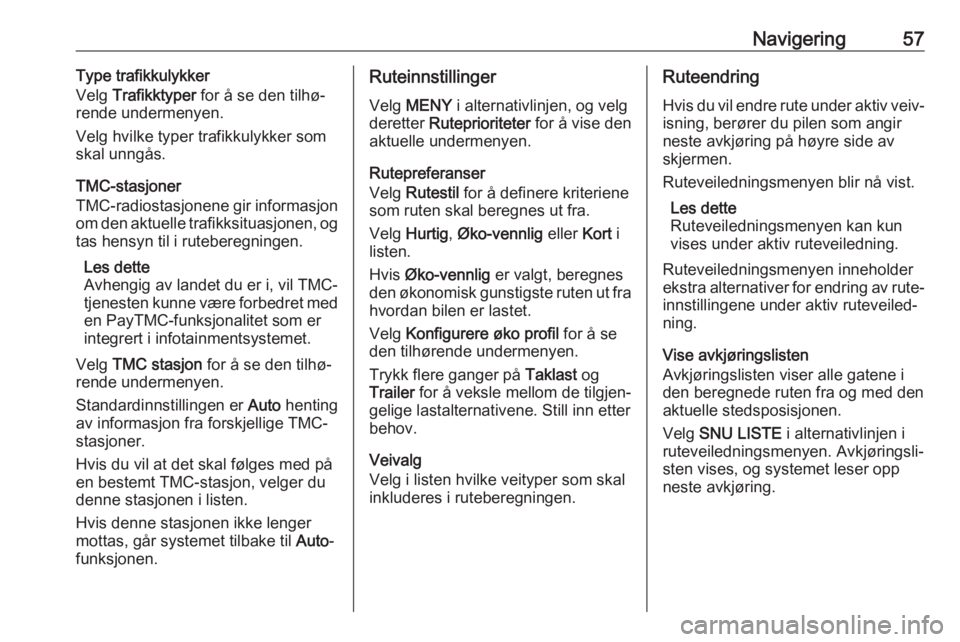
Navigering57Type trafikkulykker
Velg Trafikktyper for å se den tilhø‐
rende undermenyen.
Velg hvilke typer trafikkulykker som
skal unngås.
TMC-stasjoner
TMC-radiostasjonene gir informasjon
om den aktuelle trafikksituasjonen, og
tas hensyn til i ruteberegningen.
Les dette
Avhengig av landet du er i, vil TMC-
tjenesten kunne være forbedret med en PayTMC-funksjonalitet som er
integrert i infotainmentsystemet.
Velg TMC stasjon for å se den tilhø‐
rende undermenyen.
Standardinnstillingen er Auto henting
av informasjon fra forskjellige TMC-
stasjoner.
Hvis du vil at det skal følges med på
en bestemt TMC-stasjon, velger du
denne stasjonen i listen.
Hvis denne stasjonen ikke lenger
mottas, går systemet tilbake til Auto-
funksjonen.Ruteinnstillinger
Velg MENY i alternativlinjen, og velg
deretter Ruteprioriteter for å vise den
aktuelle undermenyen.
Rutepreferanser
Velg Rutestil for å definere kriteriene
som ruten skal beregnes ut fra.
Velg Hurtig , Øko-vennlig eller Kort i
listen.
Hvis Øko-vennlig er valgt, beregnes
den økonomisk gunstigste ruten ut fra
hvordan bilen er lastet.
Velg Konfigurere øko profil for å se
den tilhørende undermenyen.
Trykk flere ganger på Taklast og
Trailer for å veksle mellom de tilgjen‐
gelige lastalternativene. Still inn etter
behov.
Veivalg
Velg i listen hvilke veityper som skal
inkluderes i ruteberegningen.Ruteendring
Hvis du vil endre rute under aktiv veiv‐ isning, berører du pilen som angir
neste avkjøring på høyre side av
skjermen.
Ruteveiledningsmenyen blir nå vist.
Les dette
Ruteveiledningsmenyen kan kun vises under aktiv ruteveiledning.
Ruteveiledningsmenyen inneholder
ekstra alternativer for endring av rute‐
innstillingene under aktiv ruteveiled‐
ning.
Vise avkjøringslisten
Avkjøringslisten viser alle gatene i
den beregnede ruten fra og med den
aktuelle stedsposisjonen.
Velg SNU LISTE i alternativlinjen i
ruteveiledningsmenyen. Avkjøringsli‐
sten vises, og systemet leser opp
neste avkjøring.
Page 58 of 125
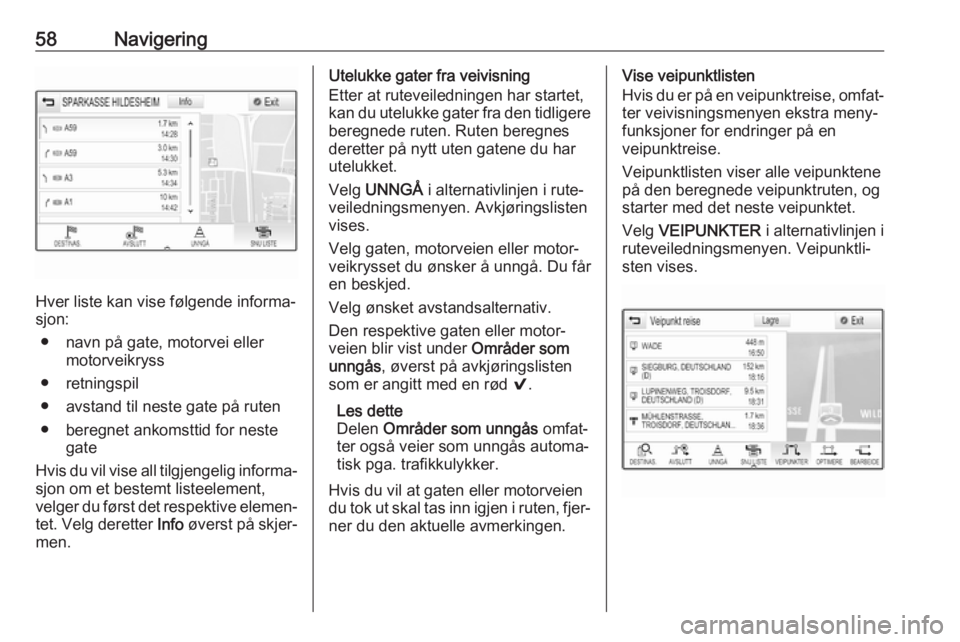
58Navigering
Hver liste kan vise følgende informa‐
sjon:
● navn på gate, motorvei eller motorveikryss
● retningspil
● avstand til neste gate på ruten
● beregnet ankomsttid for neste gate
Hvis du vil vise all tilgjengelig informa‐ sjon om et bestemt listeelement,
velger du først det respektive elemen‐
tet. Velg deretter Info øverst på skjer‐
men.
Utelukke gater fra veivisning
Etter at ruteveiledningen har startet,
kan du utelukke gater fra den tidligere beregnede ruten. Ruten beregnes
deretter på nytt uten gatene du har
utelukket.
Velg UNNGÅ i alternativlinjen i rute‐
veiledningsmenyen. Avkjøringslisten vises.
Velg gaten, motorveien eller motor‐
veikrysset du ønsker å unngå. Du får
en beskjed.
Velg ønsket avstandsalternativ.
Den respektive gaten eller motor‐
veien blir vist under Områder som
unngås , øverst på avkjøringslisten
som er angitt med en rød 9.
Les dette
Delen Områder som unngås omfat‐
ter også veier som unngås automa‐
tisk pga. trafikkulykker.
Hvis du vil at gaten eller motorveien
du tok ut skal tas inn igjen i ruten, fjer‐ ner du den aktuelle avmerkingen.Vise veipunktlisten
Hvis du er på en veipunktreise, omfat‐
ter veivisningsmenyen ekstra meny‐
funksjoner for endringer på en
veipunktreise.
Veipunktlisten viser alle veipunktene
på den beregnede veipunktruten, og
starter med det neste veipunktet.
Velg VEIPUNKTER i alternativlinjen i
ruteveiledningsmenyen. Veipunktli‐
sten vises.
Page 59 of 125
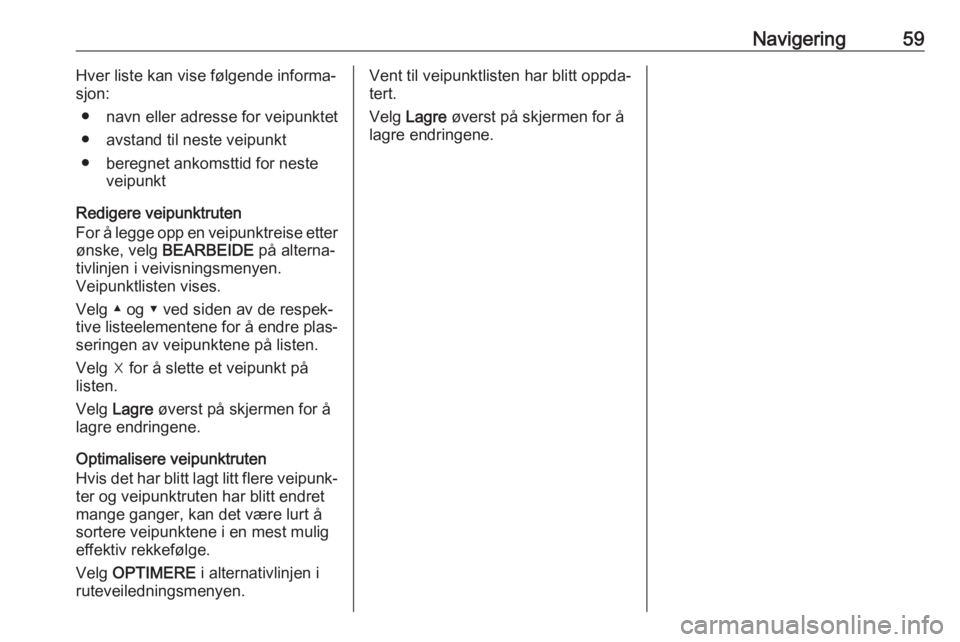
Navigering59Hver liste kan vise følgende informa‐
sjon:
● navn eller adresse for veipunktet● avstand til neste veipunkt
● beregnet ankomsttid for neste veipunkt
Redigere veipunktruten
For å legge opp en veipunktreise etter
ønske, velg BEARBEIDE på alterna‐
tivlinjen i veivisningsmenyen.
Veipunktlisten vises.
Velg ▲ og ▼ ved siden av de respek‐
tive listeelementene for å endre plas‐
seringen av veipunktene på listen.
Velg ☓ for å slette et veipunkt på
listen.
Velg Lagre øverst på skjermen for å
lagre endringene.
Optimalisere veipunktruten
Hvis det har blitt lagt litt flere veipunk‐ ter og veipunktruten har blitt endret
mange ganger, kan det være lurt å
sortere veipunktene i en mest mulig
effektiv rekkefølge.
Velg OPTIMERE i alternativlinjen i
ruteveiledningsmenyen.Vent til veipunktlisten har blitt oppda‐
tert.
Velg Lagre øverst på skjermen for å
lagre endringene.
Page 60 of 125
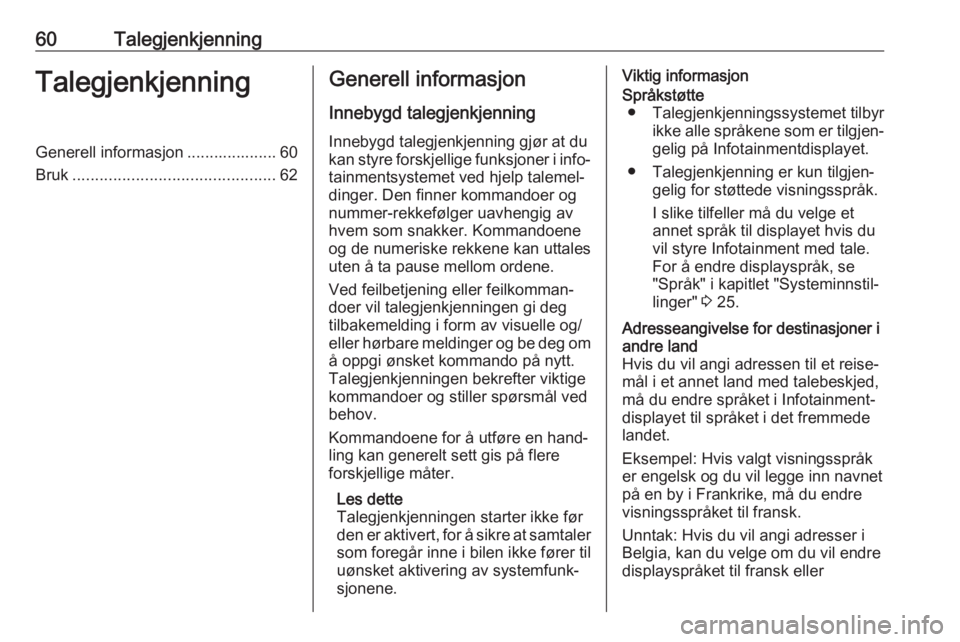
60TalegjenkjenningTalegjenkjenningGenerell informasjon .................... 60
Bruk ............................................. 62Generell informasjon
Innebygd talegjenkjenning
Innebygd talegjenkjenning gjør at du
kan styre forskjellige funksjoner i info‐ tainmentsystemet ved hjelp talemel‐
dinger. Den finner kommandoer og
nummer-rekkefølger uavhengig av
hvem som snakker. Kommandoene
og de numeriske rekkene kan uttales
uten å ta pause mellom ordene.
Ved feilbetjening eller feilkomman‐
doer vil talegjenkjenningen gi deg
tilbakemelding i form av visuelle og/
eller hørbare meldinger og be deg om å oppgi ønsket kommando på nytt.
Talegjenkjenningen bekrefter viktige
kommandoer og stiller spørsmål ved
behov.
Kommandoene for å utføre en hand‐
ling kan generelt sett gis på flere
forskjellige måter.
Les dette
Talegjenkjenningen starter ikke før
den er aktivert, for å sikre at samtaler
som foregår inne i bilen ikke fører til
uønsket aktivering av systemfunk‐
sjonene.Viktig informasjonSpråkstøtte ● Talegjenkjenningssystemet tilbyr ikke alle språkene som er tilgjen‐gelig på Infotainmentdisplayet.
● Talegjenkjenning er kun tilgjen‐ gelig for støttede visningsspråk.
I slike tilfeller må du velge et
annet språk til displayet hvis du
vil styre Infotainment med tale. For å endre displayspråk, se
"Språk" i kapitlet "Systeminnstil‐
linger" 3 25.Adresseangivelse for destinasjoner i
andre land
Hvis du vil angi adressen til et reise‐
mål i et annet land med talebeskjed,
må du endre språket i Infotainment-
displayet til språket i det fremmede
landet.
Eksempel: Hvis valgt visningsspråk
er engelsk og du vil legge inn navnet
på en by i Frankrike, må du endre visningsspråket til fransk.
Unntak: Hvis du vil angi adresser i
Belgia, kan du velge om du vil endre
displayspråket til fransk eller